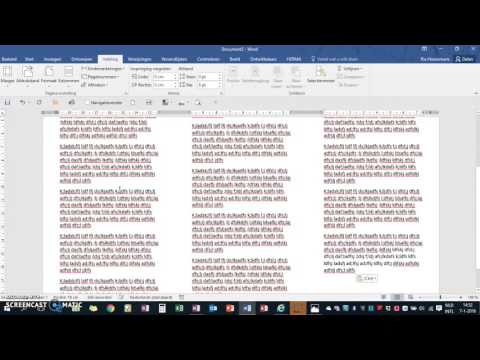
Inhoud

Microsoft Word heeft, naast het maken van eenvoudige tekstdocumenten, tools om creatieve pamfletten, geavanceerde cv's en aantrekkelijke menu's voor restaurants te maken. Word biedt toegang tot Microsoft Office Online, dat bestaat uit een verzameling gratis sjablonen die u kunt downloaden en aanpassen. Misschien is de beste manier om uw eigen restaurantmenu in Word te maken, te beginnen met een vooraf ontworpen sjabloon. U bespaart tijd en geld met een kant-en-klaar ontwerp - u hoeft het alleen maar te vullen met de inhoud die u wilt.
Stap 1
Open Microsoft Word.
Stap 2
Klik op het tabblad ‘Bestand’ (Word 2010) of de ‘Microsoft Office-knop’ (Word 2007). Klik op ‘Nieuw’.
Stap 3
Typ ’menu’ in de zoekbalk bovenaan het venster. Klik op de pijl aan de rechterkant om alle beschikbare menusjablonen te laden.
Stap 4
Blader door de verschillende menusjablonen. Er zijn verschillende sjablonen met verschillende thema's die u in de menu's kunt gebruiken. Sommige hebben maar één pagina, andere zijn gevouwen als een brochure.
Stap 5
Selecteer de menusjabloon die het beste bij uw stijl en behoefte past. Klik op ’Downloaden’ om het in een nieuw document te openen.
Stap 6
Selecteer elke regel tekst of tekstvak. Begin bijvoorbeeld met het schrijven van de titel van het restaurant. Selecteer de tekst en voer de titel van uw restaurant in. Vul het menu met alle informatie die u wilt opnemen, verdeel het menu bijvoorbeeld in secties, schrijf de naam van de maaltijden op met de ingrediënten en voer de prijs van elke maaltijd in.
Stap 7
Als u wilt, kunt u de kenmerken van het model wijzigen. Het is waarschijnlijk dat de kleuren en het lettertype overeenkomen met het menu; dus u hoeft niets te veranderen. Als u het lettertype, de tekengrootte en de kleur wilt wijzigen, klikt u op het tabblad 'Home' en op de groep 'Lettertype'.
Stap 8
Annuleer alle voorbeeldtekst die u niet nodig heeft.
Stap 9
Klik op het tabblad ‘Bestand’ of ‘Microsoft Office-knop’ en vervolgens ‘Opslaan’ zodat het menudocument op uw computer wordt opgeslagen.
Stap 10
Sluit een printer aan op de computer om het document af te drukken. Laad het papier dat u wilt gebruiken in de printer.
Stap 11
Klik op het tabblad ‘Bestand’ of ‘Microsoft Office-knop’ en vervolgens op ‘Afdrukken’. Selecteer de printer die op de computer is geïnstalleerd. Als het menu maar één pagina heeft, klik dan op ‘Afdrukken’ en wacht tot het is afgedrukt. Als u een brochurestijl kiest, klikt u op ‘Dubbelzijdig’ en vervolgens op ‘Afdrukken’. Word drukt de eerste pagina af en vraagt u vervolgens de pagina om te slaan voordat u de achterkant afdrukt.